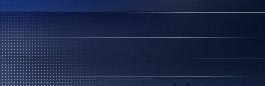Убедитесь, что у вас стоит не самая последняя версия флеш - если все же стоит, то переустановите ее на предыдущую (инструкция в конце).
Попытки устанавливать модифицированные браузеры, которые мы рекомендуем вам ниже, бессмысленны без правильной версии флеш-плеера (инструкция в конце).
Браузер Chrom последний раз успешно установили на новый компьютер следуя нашей рекомендации 28 марта 2024 года.
Мы рекомендуем вот такие браузеры:
1)
Яндекс.Браузер RBK Games
— Специально оптимизированный для Flash
-игр браузер Яндекс
https://rbkgames.com/custom-browser/
2)
Chrome в версии с флеш (мы его скачали в 2021 году на сайте RBC-Games, спасибо им за это):
Для начала скачайте модифицированную версию Google Chrome и устанавливайте по этой ссылке
http://destinysphere.ru/flash/chrome_ds_flash.exe
Затем скачивайте этот файлик (кликните правой кнопкой мышки на линк и выберете там пункт "сохранить ссылку"), запускаете файлик, соглашайтесь со всеми окнами, файлик безвредный - он поправляет запись в регистре с разрешением открывать флеш на сайтах нашей игры
http://destinysphere.ru/flash/chrome_ds.reg
В конце концов появится информация о успешном изменении данных в регистре.
Далее можно запускать браузер и играть, а если скажет, что у него не все функции работают - закройте это объявление, оно не для вас, браузер заточен под флеш, используете его строго по назначению.
Надо сказать, что это не замена Хрому. Эта версия не обновляется.
Используйте обычный хром по прежнему, а вот этот браузер - только в Сфере и в любимых знакомых вам играх (если добавите их простым редактором в файлик для изменения записи в регистре).
Если будет ругаться, что флеш устарел - не обращайте внимание и не просите его обновить.
----------------------------------------------------
Как переустановить плагин Flash:
1) Если у вас Flash был установлен, то вначале его надо полностью удалить с вашего компьютера. Для этого надо зайти в Удаление программ и удалить Adobe Flash.
Быстрый переход к окну с удалением/установкам программ в виндоус: нажимаем на клавиатуре одновременно кнопки вызова виндоус Win и R и вводим в появившейся командной строке Appwiz.cpl
Там выбираем Adobe Flas Player и удаляем его. Затем стираем память о этом плеере из регистра:
2) жмем на клавиатуре Win-R. запускаем команду:
reg delete HKLM\SOFTWARE\Macromedia /f
3) ещё раз жмем на клавиатуре Win-R. запускаем команду:
reg delete HKLM\SOFTWARE\Wow6432Node\Macromedia\FlashPlayer /f
4) скачиваем плагин по ссылке:
Для Chrome, Yandex.browser, Opera, Atom и многих других браузеров:
http://destinysphere.ru/flash/flashplayer32_0r0_371_winpep.msi
Для Mozilla:
http://destinysphere.ru/flash/flashplayer32_0r0_371_win.msi
Для Internet Explorer:
http://destinysphere.ru/flash/flashplayer32_0r0_371_winax.msi
Для разных версий под Linux:
http://destinysphere.ru/flash/flash_linux.zip
Для разных версий под Mac:
http://destinysphere.ru/flash/flash_mac.zip
Распаковываем скачанный архив, заходим в папку 32_0_r0_371 и запускаем в ней установочный файл flashplayer32_0r0_371_winpep.msi
После установки нового флеш-плеера убедитесь, что его версия 32.0.0.371 - это можно сделать в программах.
Удалить новый флеш перед установкой старой версии можно и по инструкции от Адобы:
https://helpx.adobe.com/ru/flash-player/kb/uninstall-flash-player-windows.html
Можно попробовать вот этот плагин, он не поддерживает ActionScript3, но для нашей игры это и не нужно.